w11怎么关闭系统更新 win11系统关闭更新的方法
更新时间:2024-05-30 13:29:03作者:qiaoyun
一般情况下电脑都会自动更新,只要有新版本就会在后台自动更新升级,但是很多win11系统用户并不喜欢,就想要将其关闭,但是又不知道w11怎么关闭系统更新,操作方法不会难,接下来就给大家详细介绍一下win11系统关闭更新的方法,大家可以一起来看看吧。
方法一:
1、首先在开始菜单中找到“系统设置”。
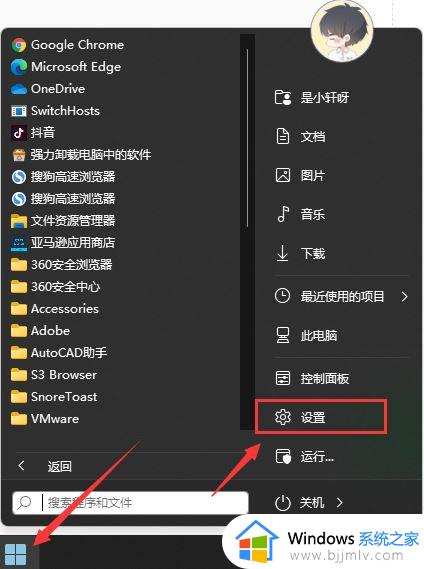
2、然后进入其中的“windows更新”选项。
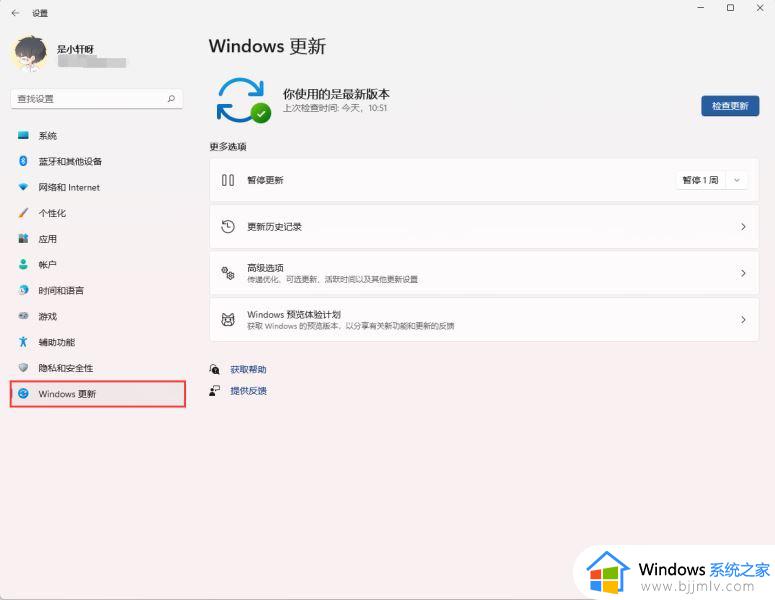
3、进入之后在更新界面点击暂停更新,选择暂停更新时间,就可以关闭更新了。
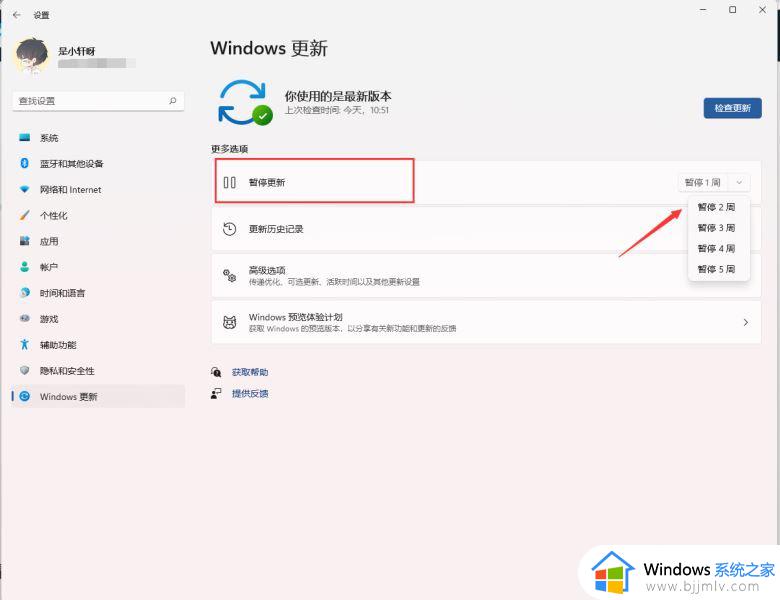
方法二:
1、使用“win”+“R”的组合键调出运行。

2、在运行中输入“services.msc”回车确定打开服务栏。
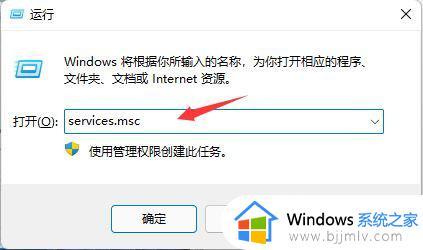
3、在服务中找到“windows update”,双击打开它。
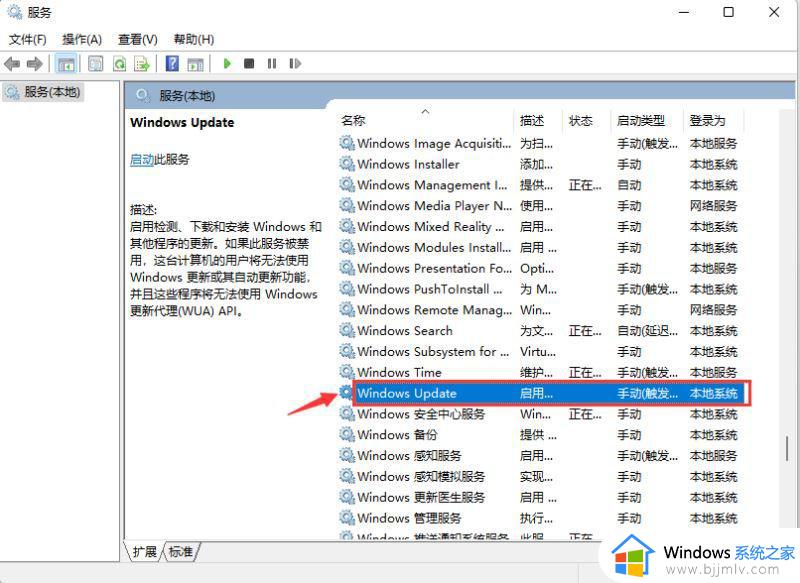
4、然后将启动类型更改为“禁用”,再点击一下“停止”即可。
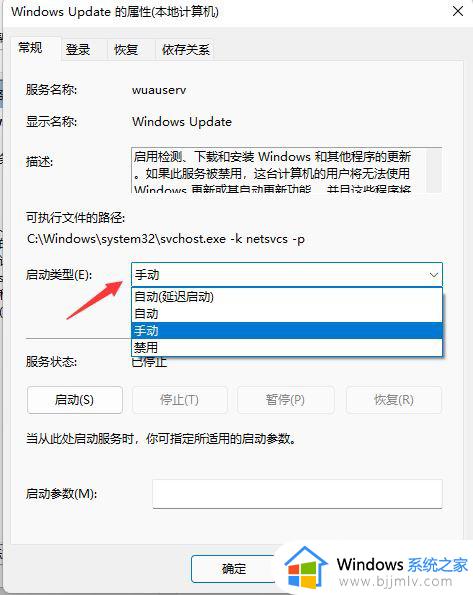
以上给大家介绍的就是w11关闭系统更新的详细方法,大家有需要的话可以学习上述方法来关闭,希望帮助到大家。
w11怎么关闭系统更新 win11系统关闭更新的方法相关教程
- 关闭更新win11系统设置方法 win11系统怎么关闭自动更新
- 怎么关闭win11的自动更新系统 如何关闭win11系统的自动更新
- 怎么永久关闭win11更新系统 怎样关闭win11自动更新系统
- win11永久关闭系统更新教程 win11怎么关闭系统自动更新
- 电脑怎么关闭系统自动更新win11 如何关闭win11系统自动更新
- 电脑如何关闭自动更新系统win11 win11系统自动更新关闭教程
- win11永久关闭自动更新方法 win11系统怎么关闭自动更新
- win11关闭自动更新系统的方法 window11如何关闭更新
- window11自动更新关闭方法 win11如何关闭系统自动更新
- windows11系统更新关闭方法 windows11怎么关闭更新
- win11恢复出厂设置的教程 怎么把电脑恢复出厂设置win11
- win11控制面板打开方法 win11控制面板在哪里打开
- win11开机无法登录到你的账户怎么办 win11开机无法登录账号修复方案
- win11开机怎么跳过联网设置 如何跳过win11开机联网步骤
- 怎么把win11右键改成win10 win11右键菜单改回win10的步骤
- 怎么把win11任务栏变透明 win11系统底部任务栏透明设置方法
win11系统教程推荐
- 1 怎么把win11任务栏变透明 win11系统底部任务栏透明设置方法
- 2 win11开机时间不准怎么办 win11开机时间总是不对如何解决
- 3 windows 11如何关机 win11关机教程
- 4 win11更换字体样式设置方法 win11怎么更改字体样式
- 5 win11服务器管理器怎么打开 win11如何打开服务器管理器
- 6 0x00000040共享打印机win11怎么办 win11共享打印机错误0x00000040如何处理
- 7 win11桌面假死鼠标能动怎么办 win11桌面假死无响应鼠标能动怎么解决
- 8 win11录屏按钮是灰色的怎么办 win11录屏功能开始录制灰色解决方法
- 9 华硕电脑怎么分盘win11 win11华硕电脑分盘教程
- 10 win11开机任务栏卡死怎么办 win11开机任务栏卡住处理方法
win11系统推荐
- 1 番茄花园ghost win11 64位标准专业版下载v2024.07
- 2 深度技术ghost win11 64位中文免激活版下载v2024.06
- 3 深度技术ghost win11 64位稳定专业版下载v2024.06
- 4 番茄花园ghost win11 64位正式免激活版下载v2024.05
- 5 技术员联盟ghost win11 64位中文正式版下载v2024.05
- 6 系统之家ghost win11 64位最新家庭版下载v2024.04
- 7 ghost windows11 64位专业版原版下载v2024.04
- 8 惠普笔记本电脑ghost win11 64位专业永久激活版下载v2024.04
- 9 技术员联盟ghost win11 64位官方纯净版下载v2024.03
- 10 萝卜家园ghost win11 64位官方正式版下载v2024.03